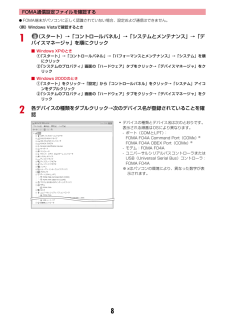Q&A
取扱説明書・マニュアル (文書検索対応分のみ)
"種類"2 件の検索結果
"種類"140 - 150 件目を表示
全般
質問者が納得ケータイもパソコンと同じようにダウンロード辞書がありますよ。http://atf.fmworld.net/atf/index1.html?uid=NULLGWDOCOMO
5901日前view41
全般
質問者が納得一般向けで衛星電話をレピータ局として運用するサービスはありません。 携帯電話の応答してくれる人を探して電波の比較的強い場所に居てもらい、電話が掛かってきたら折り返し電話するよう受け答えをしてもらって、その報告を防水型の無線機でswordfish_6121さんに報告するしか方法は無いでしょう。 一応東京テレメッセージのポケベルのサービスが現在でも行われていますが、首都圏だけのサービスなので相模湾のサーフィンスポット以外では使用できません。東京テレメッセージ マジックメール エリア情報http://www.te...
5395日前view49
ドコモ W-CDMA方式このたびは、「docomo SMART series F-04A」をお買い上げいただきまして、まことにありがとうございます。ご利用の前に、あるいはご利用中に、この取扱説明書およびその他のオプション機器に添付の個別取扱説明書をよくお読みいただき、正しくお使いください。取扱説明書に不明な点がございましたら、取扱説明書裏面の「総合お問い合わせ先」までお問い合わせください。F-04Aは、お客様の有能なパートナーです。大切にお取り扱いの上、末長くご愛用ください。FOMA端末のご使用にあたって・FOMA端末は無線を利用しているため、トンネル・地下・建物の中などで電波の届かない所、屋外でも電波の弱い所およびFOMAサービスエリア外ではご使用になれません。また、高層ビル・マンションなどの高層階で見晴らしのよい所であってもご使用になれない場合があります。なお、電波が強くアンテナアイコンが3本表示されている状態で、移動せずに使用している場合でも通話が切れることがありますので、ご了承ください。・公共の場所、人の多い所や静かな所などでは、まわりの方の迷惑にならないようにご使用ください。・FOMA端末は電波を利...
8FOMA通信設定ファイルを確認するIFOMA端末がパソコンに正しく認識されていない場合、設定および通信はできません。〈例〉Windows Vistaで確認するとき1(スタート)→「コントロールパネル」→「システムとメンテナンス」→「デバイスマネージャ」を順にクリック■ Windows XPのときa「スタート」→「コントロールパネル」→「パフォーマンスとメンテナンス」→「システム」を順にクリックb「システムのプロパティ」画面の「ハードウェア」タブをクリック→「デバイスマネージャ」をクリック■ Windows 2000のときa「スタート」をクリック→「設定」から「コントロールパネル」をクリック→「システム」アイコンをダブルクリックb「システムのプロパティ」画面の「ハードウェア」タブをクリック→「デバイスマネージャ」をクリック2各デバイスの種類をダブルクリック→次のデバイス名が登録されていることを確認・デバイスの種類とデバイス名は次のとおりです。表示される順番はOSにより異なります。- ポート(COMとLPT) :FOMA F04A Command Port(COMx)※FOMA F04A OBEX Port(C...
14かんたん検索/目次/注意事項お客様の体質や体調によっては、かゆみ、かぶれ、湿疹などが生じることがあります。異状が生じた場合は、直ちに使用をやめ、医師の診療を受けてください。下記の箇所に金属を使用しています。FOMA端末を開閉する際は、指やストラップなどを挟まないようご注意ください。けがなどの事故や破損の原因となります。ワンセグを視聴するときは、十分明るい場所で、画面からある程度の距離を空けてご使用ください。視力低下につながる可能性があります。◆電池パックの取り扱い■ 電池パックのラベルに記載されている表示により、電池の種類をご確認ください。危険端子に針金などの金属類を接触させないでください。また、金属製ネックレスなどと一緒に持ち運んだり、保管したりしないでください。電池パックを漏液、発熱、破裂、発火させる原因となります。電池パックをFOMA端末に取り付けるときに、うまく取り付けできない場合は、無理に取り付けないでください。また、電池パックの向きを確かめてから取り付けてください。電池パックを漏液、発熱、破裂、発火させる原因となります。火の中に投下しないでください。電池パックを漏液、発熱、破裂、発火させる原因...
ご使用前の確認34❖ 不在着信や未読メールの情報を表示する不在着信や伝言メモ、未読メール、未読メッセージR/F、留守番電話サービスの伝言メッセージがあるときは、背面ディスプレイで件数や詳細情報を確認できます。・留守番電話サービスの伝言メッセージの詳細情報は表示されません。〈例〉不在着信の件数と詳細情報を表示する1時計表示中にDバイブレータが1回振動し、件数が表示されます。・他に新着情報がない場合はDを押すと時計表示に切り替わります。新着情報の種類が複数あるときは、Dを押すたびに、不在着信→伝言メモ→未読メールや未読メッセージR/F→留守番電話サービスの伝言メッセージの順で件数が表示されます。2件数表示中にS着信日時と相手の情報がスクロール表示されます。・各情報が複数件ある場合は、詳細表示中にDを押して10件まで確認できます。・各情報の先頭には次のアイコンが表示されます。:不在着信:伝言メモ:未読のiモードメールやメッセージR/F:留守番電話サービスの伝言メッセージ・一定時間何も操作しないと時計表示に戻ります。・時計表示中に、FOMA端末のサイド面をダブルタップしても詳細情報を表示できます。複数件ある場合は、ダ...
35ご使用前の確認❖ メニュー画面を一時的に切り替えるには各メニュー画面では、次の操作で一時的に別のメニュー画面に切り替えることができます。待受画面でmを押したときにどのメニュー画面を表示するかを設定することもできます。→P85※1 表示メニュー設定で、きせかえメニューまたはセレクトメニューが設定されているときは切り替えられません。※2 表示メニュー設定で、ベーシックメニューが設定されているときは切り替えられません。✔お知らせ・きせかえメニューの種類によっては、使用頻度に合わせてメニュー構成が変わるものがあります。また、メニュー項目に割り当てられている番号(項目番号)が適用されないものがあります。◆ 機能を選択する待受中にmを押し、表示されるメニューから各種機能を選択して実行します。メニュー項目に対応したダイヤルキーでメニューを選択する方法(ショートカット操作)と、マルチカーソルキーでメニュー項目を選択する方法があります。・各種ロック機能やFOMAカード未挿入などの理由で機能が実行できない場合は、アイコンが で表示されたり文字の色が変わったりして選択できません。ただし、きせかえメニューの場合、表示は変わりませ...
ご使用前の確認38✔お知らせ・新着情報のアイコンにカーソルを合わせてcを1秒以上押すと、アイコンは一時的に消えます。留守番電話サービスの伝言メッセージのアイコンの場合は、表示消去の確認画面が表示されます。「はい」を選択すると表示されなくなります。新たに情報が蓄積されたり、情報を閲覧して件数が変化したりすると再び表示されます。・フォーカスモード中は、mを押してもメニューを表示できません。モーションセンサーを利用するモーションセンサーを利用するとFOMA端末をダブルタップしたり、傾けたりすることで、さまざまな操作ができます。❖ FOMA端末をダブルタップするダブルタップ(2回叩く)する位置の有効範囲は、機能によってFOMA端末のフロント面とリア面のみで有効、サイド面のみで有効の2種類です。■ アラームを停止するFOMA端末を閉じた状態で目覚ましやスケジュールアラーム、お知らせタイマー鳴動中にFOMA端末のフロント面またはリア面をダブルタップすると、鳴動が停止します。目覚ましは停止またはスヌーズ動作になります。■ 背面ディスプレイの照明を消すFOMA端末を閉じた状態で、背面ディスプレイの照明点灯中に、FOMA端末の...
41ご使用前の確認◆ FOMAカードの種類FOMA端末でFOMAカード(青色)をご使用になる場合、FOMAカード(緑色/白色)とは次のような違いがありますので、ご注意ください。WORLD WINGWORLD WINGとは、FOMAカード(緑色/白色)とサービス対応端末で、海外でも同じ携帯電話番号で発信や着信ができる、ドコモのFOMA国際ローミングサービスです。なお、F-04Aはドコモの3Gローミングサービスエリアでのみご利用いただけます。GSMサービスエリアでご利用される場合は、GSM対応端末に差し替えることによりご利用いただけます。※ 2005年9月1日以降にFOMAサービスをご契約いただいたお客様は、WORLD WINGのお申し込みは不要です。ただし、FOMAサービスご契約時に不要である旨お申し出いただいたお客様や途中でご解約されたお客様は、再度お申し込みが必要です。※ 2005年8月31日以前にFOMAサービスをご契約でWORLD WINGをお申し込みいただいていないお客様は、お申し込みが必要です。※ 一部ご利用になれない料金プランがあります。※ 万が一、海外でFOMAカード(緑色/白色)の紛失・盗難に...
64電話/テレビ電話インカメラ/アウトカメラを切り替える※1:a・カメラを切り替えても、撮影モード、画像の明るさ/ちらつき調整の設定は保持されます。ナイトモードに切り替える※2:a(1秒以上)「ON」にするとランプが点灯します。表示倍率を切り替える〈ズーム〉※1:h・rを押すと次の順で、lを押すと逆の順で切り替わります。カメラを切り替えると解除されます。インカメラ:標準→2倍アウトカメラ:標準→2倍→4倍→6倍→8倍→10倍→12倍→16倍映像に特殊な効果をかける〈撮影モード〉※1:m2e1~4逆光になる被写体を撮影したり、映像を白黒やセピア調にしたりできます。映像の明るさを調整する※1、3:m31e1~5ちらつきを調整する※1、3:m32e1~3お使いの地域の電源周波数に合った設定に切り替えると、ちらつきが抑えられる場合があります。・カメラ、バーコードリーダーのちらつき調整の設定にも反映されます。カメラオフ画像を送信する:m42テレビ電話画像選択の代替画像で設定した代替画像が送信されます。・代替画像にキャラ電を設定していると標準画像が送信されます。静止画を送信する:m43eフォルダを選択e静止画を選択・解除...
87音/画面/照明設定◆ きせかえツールの変更1m[データBOX]7iモード:サイトからダウンロードしたきせかえツールプリインストール:プリインストールされているきせかえツールマイフォルダ:他のフォルダから移動したきせかえツール・フォルダを追加すると表示されます。→P270iモードで探す:iモードサイトからきせかえツールを探す→P1602フォルダを選択eきせかえツールにカーソルカーソル位置のファイルの表示名と詳細を示すマークが表示されます。a取得元:iモード/ :iモード(標準フォント対応)/(大きめフォント対応)/ :プリインストール(標準フォント対応)/(大きめフォント対応):iモードサイトからきせかえツールを探す→P160bファイルの種類:設定中:以前の設定のうち、設定中のきせかえツールにない項目が有効(後ろのカードがグレー):未設定(上半分がグレー):部分的に保存済:FOMAカードのセキュリティ機能により使用不可cファイル制限:ファイル制限あり・サムネイル表示のときは、ディスプレイ上部にカーソル位置のきせかえツールの表示名、ディスプレイ下部にファイルサイズが表示されます。また、サムネイル表示できない場...
89音/画面/照明設定✔お知らせ・パラパラマンガ、Flash画像、「アイテム」フォルダ内の画像は選択できません。また、GIFアニメーションを選択すると最初のコマが表示されます。・設定する画像のサイズにより、アイコンは192 ×192、背景画像は480 ×704に拡大/縮小表示されます。・「ベーシックメニュー」「ベーシックメニュー(背景)」を含むきせかえツールの使用中、パーソナルデータロック中は、ベーシックメニューのアイコンと背景を変更できません。◆ メニューのリセット1m[設定/NWサービス]223e1または2・メニュー設定オールリセットでは認証操作が必要です。・メニュー操作履歴リセットを選択すると、メニューの使用回数や使用日時の情報を削除します。メニュー設定オールリセットを選択すると、メニュー(セレクトメニューを含む)をお買い上げ時の状態に戻します。2「はい」トータルカスタマイズFOMA端末の画面をカスタマイズするディスプレイの待受画面やメニュー、時計、電池アイコン、アンテナアイコンなどの画面のデザインを変更して、3種類のオリジナルのコーディネイトを作成できます。・トータルカスタマイズを設定すると、照明設定...
- 1